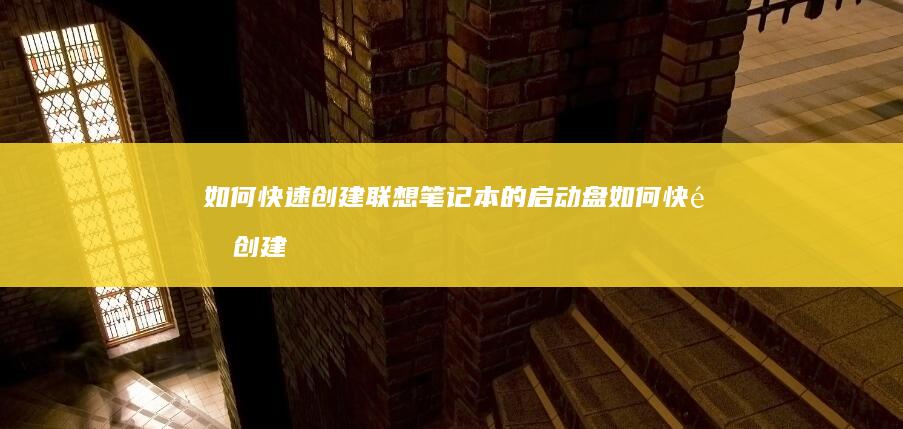USB外置硬盘启动故障排除:联想笔记本Legacy/UEFI模式切换实操指南 (usb外置硬盘启动程序)
文章ID:7659时间:2025-03-10人气:
大家好!今天要和大家分享一个在使用USB外置硬盘启动联想笔记本时可能会遇到的常见问题——Legacy模式与UEFI模式切换导致的启动故障。如果你也遇到“USB外置硬盘无法启动”的困扰,指南将从原理、操作步骤和故障排查三方面为你提供详细解决方案!💻🔧
 ---### 一、问题背景与核心矛盾
---### 一、问题背景与核心矛盾
我们需要明确一个问题:为什么外置硬盘在某些情况下无法启动?
这通常与BIOS/UEFI启动模式、硬盘分区格式以及USB设备兼容性有关。联想笔记本支持两种启动模式:
✅ Legacy模式:传统MBR分区表,适合老系统(如Windows 7);
✅ UEFI模式:新型GPT分区表,支持快速启动和安全启动(如Windows 10/11)。
如果外置硬盘的分区格式与当前模式不匹配,或BIOS未正确识别设备,就会导致启动失败。比如:
- 在UEFI模式下使用Legacy制作的启动盘;
- 外置硬盘未设置为“第一启动项”;
- USB接口或驱动器本身存在兼容性问题。⚠️
以下是针对联想笔记本的具体操作步骤,建议提前备份重要数据!
#### 1. 进入BIOS/UEFI界面开机时快速按F2键(部分机型为F12),进入BIOS设置界面(不同型号可能略有差异)。
关键提示:
- 若进入系统后无法返回BIOS,可尝试在Windows中按 Win+R → 输入`msmscisys.cpl` → 重启并再次按F2;
- 如果界面语言为英文,可在“System Configuration”中修改语言为中文。🌍
找到 Boot(启动) 或 Startup(启动选项) 菜单,选择以下两种模式之一:
Legacy模式:
- 确认“Boot Mode”设置为 Legacy Support 或 CSM Mode(兼容性支持模块);
- 将外置硬盘设为“1st Boot Device”(第一启动项)。
UEFI模式:
- 确保“Boot Mode”为 UEFI Only;
- 检查“Secure Boot”是否已禁用(若启动盘未通过微软认证需关闭);
- 在“Boot Option Priorities”中将外置硬盘设为首选启动项。🔒
保存设置:按 F10 保存并退出,重启后即可尝试启动。
#### 3. 外置硬盘的兼容性优化
即使模式匹配,仍需确保硬盘本身符合要求:
- 接口类型:使用USB 3.0接口(速度更快,兼容性更好);
- 直连主机:避免通过USB Hub连接,直接插在笔记本主板接口上;
- 分区格式:
- Legacy模式需 MBR分区表;
- UEFI模式需 GPT分区表(可通过工具如DiskGenius或Disk Management修改)。
制作启动盘工具推荐:
- Rufus(支持UEFI/GPT分区);
- Microsoft官方Media Creation Tool(针对Windows系统)。💾
如果仍无法启动,尝试以下步骤逐一排查:
#### 1. 检查启动管理器
重启时按 F12 进入启动菜单,手动选择外置硬盘启动。若未显示设备,可能是:
- BIOS未检测到硬盘(需重新插拔USB或更换接口);
- 硬盘未正确格式化(需重新制作启动盘)。
UEFI模式下,联想笔记本的“Fast Boot”功能可能跳过启动菜单直接进入系统。操作步骤:
- 在BIOS中找到 Power Management Setup;
- 将“Fast Boot”设为 Disable,保存后重启。⚡
部分旧款机型因驱动问题无法识别外置硬盘。访问联想官网,下载并安装最新BIOS版本,注意选择与机型完全匹配的版本!🔧
#### 4. 替代方案:使用内置硬盘启动
若外置硬盘仍无法解决问题,可尝试:
- 将系统镜像写入内置硬盘的某个分区,通过BIOS启动;
- 使用U盘替代外置硬盘(u盘启动成功率通常更高)。
Q:切换模式后系统无法进入BIOS怎么办?
A:尝试在启动时长按电源键强制关机,再重新开机按F2。
Q:UEFI模式下提示“Secure Boot Violation”?
A:在BIOS中将“Secure Boot”设为“Disabled”或选择“Other OS”选项。
Q:硬盘容量超过2TB但无法识别?
A:需使用GPT分区表(UEFI模式支持大容量硬盘)。
通过以上步骤,大多数USB外置硬盘启动问题都能迎刃而解!关键点总结:
1️⃣ 模式匹配:分区表(GPT/MBR)与BIOS模式(UEFI/Legacy)必须一致;
2️⃣ 硬件兼容:优先使用USB 3.0直连,避免接口或供电问题;
3️⃣ BIOS设置:禁用Fast Boot、正确配置启动顺序。
如果尝试所有方法仍失败,建议联系联想售后或检查硬盘硬件状态。希望指南能帮你顺利启动!✨
发表评论
内容声明:1、本站收录的内容来源于大数据收集,版权归原网站所有!
2、本站收录的内容若侵害到您的利益,请联系我们进行删除处理!
3、本站不接受违规信息,如您发现违规内容,请联系我们进行清除处理!
4、本文地址:https://www.ruoyidh.com/diannaowz/6a91ec5fe99abffb1e12.html,复制请保留版权链接!
联想笔记本电脑设置U启动项全攻略 (联想笔记本电脑售后维修服务网点)
联想笔记本电脑设置U启动项全攻略,一、前言在日常使用联想笔记本电脑的过程中,前提下需要从U盘启动系统或者安装新的操作系统,设置U启动项是很重要的操作步骤,这不仅有助于解决系统问题,如系统崩溃无法正常启动,也方便用户进行系统更新或者其他软件的安装,本攻略将详细介绍联想笔记本电脑设置U启动项的具体方法,帮助用户顺利完成这一操作,二、准备...。
电脑资讯 2025-06-30 20:03:04
联想笔记本PE版系统无法识别SSD:6种高效解决方法 (联想笔记本pin码是什么)
文中提到的联想笔记本PE版系统无法识别SSD的问题,可能让不少用户感到困惑,以下是对此问题的详细说明及解决方法的分析,我们来看一下问题的背景,联想笔记本的PE版系统无法识别SSD,这可能是由于硬件或软件配置问题导致的,PE版系统通常是基于企业环境设计的,可能对硬件设备的兼容性有特定的要求,因此,当用户尝试使用SSD时,系统可能无法正确...。
电脑资讯 2025-04-09 22:14:15
联想笔记本BIOS/UEFI灰色显示的问题及解决办法 (联想笔记本bios怎么进入)
当你的联想笔记本在进入BIOS或UEFI时出现灰色显示时,可能意味着系统遇到了硬件或软件问题,这种情况虽然令人困扰,但通过系统的排查步骤,可以找到解决方案,以下是详细的分析和解决办法,1.硬件故障的可能性硬件问题可能导致BIOS,UEFI显示异常,主板或显卡故障可能是罪魁祸首,此时,检查外围硬件连接是否正确,例如显卡、内存和主板连接的...。
电脑资讯 2025-04-07 04:32:40
联想笔记本u口模式问题,识别又恢复了 (联想笔记本u盘启动按哪个键)
唉联想笔记本的口模式问题确实让人头疼但别担心我来帮你理清思路口模式其实就是联想笔记本的快速启动模式它可以快速进入系统好的咱们一步一步来解决这个问题吧确认口模式启动键你需要确认联想笔记本的口模式启动键根据不同型号联想笔记本的启动键位置可能有所不同一般来说联想笔记本的唤醒键也就是启动键位于开关键旁边通常是联想笔记本口模式问...
电脑资讯 2025-03-29 22:11:56
联想ThinkPad系列启动项管理技巧:如何通过F12/F10键自定义启动顺序 (联想thinkpad)
启动项管理技巧键自定义启动顺序指南联想系列启动项管理技巧如何作为商务笔记本电脑的标杆品牌其系统设计以稳定性和功能性著称无论是日常使用中的系统维护还是需要从盘网络等非硬盘设备启动掌握启动项管理技巧是提升工作效率的关键本文将从快速启动菜单和进入设置两个维度详细解析如何自定义启动顺序帮助用户轻松应对多种场景需求一键快速启动菜...
电脑资讯 2025-03-13 22:43:16
联想笔记本过热保护导致黑屏的降温处理与维护建议 (联想笔记本过热保护怎么解除)
当联想笔记本因过热保护触发黑屏时这通常意味着设备内部温度已超出安全阈值系统为保护硬件而采取的紧急措施这种情况不仅影响使用体验还可能对等核心部件造成不可逆损伤本文将从原理分析应急处理日常维护三个维度为用户提供系统性解决方案并附上实用技巧与注意事项联想笔记本过热保护导致黑屏的降温处理与维护建一过热保护机制与黑屏原理联想笔记...
电脑资讯 2025-03-13 09:14:50
联想笔记本BIOS突破限制:如何通过UEFI设置解锁CPU功耗墙与性能潜力深度解析 (联想笔记本bios怎么进入)
💻作为笔记本电脑的核心控制中枢,BIOS,BasicInputOutputSystem,在优化硬件性能方面扮演着关键角色,对于联想笔记本用户而言,通过UEFIBIOS调整CPU功耗墙限制,能够显著释放处理器的潜在性能,尤其是在高负载场景下,如游戏、视频渲染或编程编译,本文将从技术原理、操作步骤、风险提示等维度,深入解析如何通过BIO...。
电脑资讯 2025-03-09 21:47:14
如何在联想笔记本上禁用Boot启动模式的全面指南 (如何在联想笔记本上下载软件)
在联想笔记本上禁用Boot启动模式的操作指南,实际上并不是一个直接下载软件的过程,而是一个系统设置的调整,不过,我可以为您提供详细的步骤,帮助您了解如何禁用Boot启动模式,并分享一些相关的背景知识和注意事项,一、什么是Boot启动模式Boot启动模式是指操作系统在启动时加载的方式,在传统的BIOS,BasicInput,Output...。
电脑资讯 2025-03-09 11:27:07
联想笔记本无法进入U盘启动顺序的解决方法汇总 (联想笔记本无线网络开关在哪里打开)
对于使用联想笔记本的用户来说,有时候会遇到无法进入U盘启动顺序的问题,尤其是在需要重装系统或安装新操作系统时,这个问题虽然看似简单,但如果不了解具体操作方法,可能会让人感到非常困扰😕,本文将详细分析联想笔记本无法进入U盘启动顺序的原因,并提供多种解决方法,帮助你顺利完成U盘启动,我们来了解一下什么是,U盘启动顺序,在计算机启动过程中...。
电脑资讯 2025-06-23 22:00:06
2023款联想Y40笔记本:办公与娱乐的双重利器 (2023款联想拯救者y9000p)
2023款联想Y40笔记本,办公与娱乐的双重利器2023款联想Y40笔记本是一款备受关注的设备,它在办公和娱乐方面都展现了出色的表现,这款笔记本电脑融合了卓越的性能、便携性和实用功能,为用户提供了多样化的使用体验,无论是商务人士还是游戏玩家,都能从这款笔记本中找到适合自己的特性,外观设计上,联想Y40采用了简约时尚的设计语言,线条流畅...。
电脑资讯 2025-03-08 12:08:16
联想笔记本恢复出厂设置:分步指南,包括数据备份和重新安装 Windows (联想笔记本恢复出厂设置)
恢复出厂设置可以将联想笔记本电脑恢复到购买时的初始状态,这可以解决各种问题,例如性能问题、软件故障和病毒感染,在进行恢复之前,请务必先备份重要数据,因为此过程会擦除硬盘驱动器上的所有数据,数据备份将外部存储设备,例如U盘或外部硬盘驱动器,连接到笔记本电脑,打开,文件资源管理器,,导航到您要备份的文件或文件夹,选择文件或文件夹,然后...。
电脑资讯 2025-01-02 22:48:10
体验联想笔记本与 Windows 10 的无缝协作,释放无限可能性 (体验联想笔记本怎么样)
联想笔记本与Windows10的无缝协作,为您带来无与伦比的计算体验,这款强大的组合为您提供了一系列功能和优势,让您轻松应对多项任务、提高生产力,并享受无缝的娱乐体验,智能化功能联想笔记本与Windows10相结合,提供了多项智能化功能,让生活更轻松、更高效,Cortana,个人数字助理,随时准备回答问题、设置提醒和安排约...。
电脑资讯 2025-01-02 20:45:43